Dead Link Checkerの使い方【初心者向け】
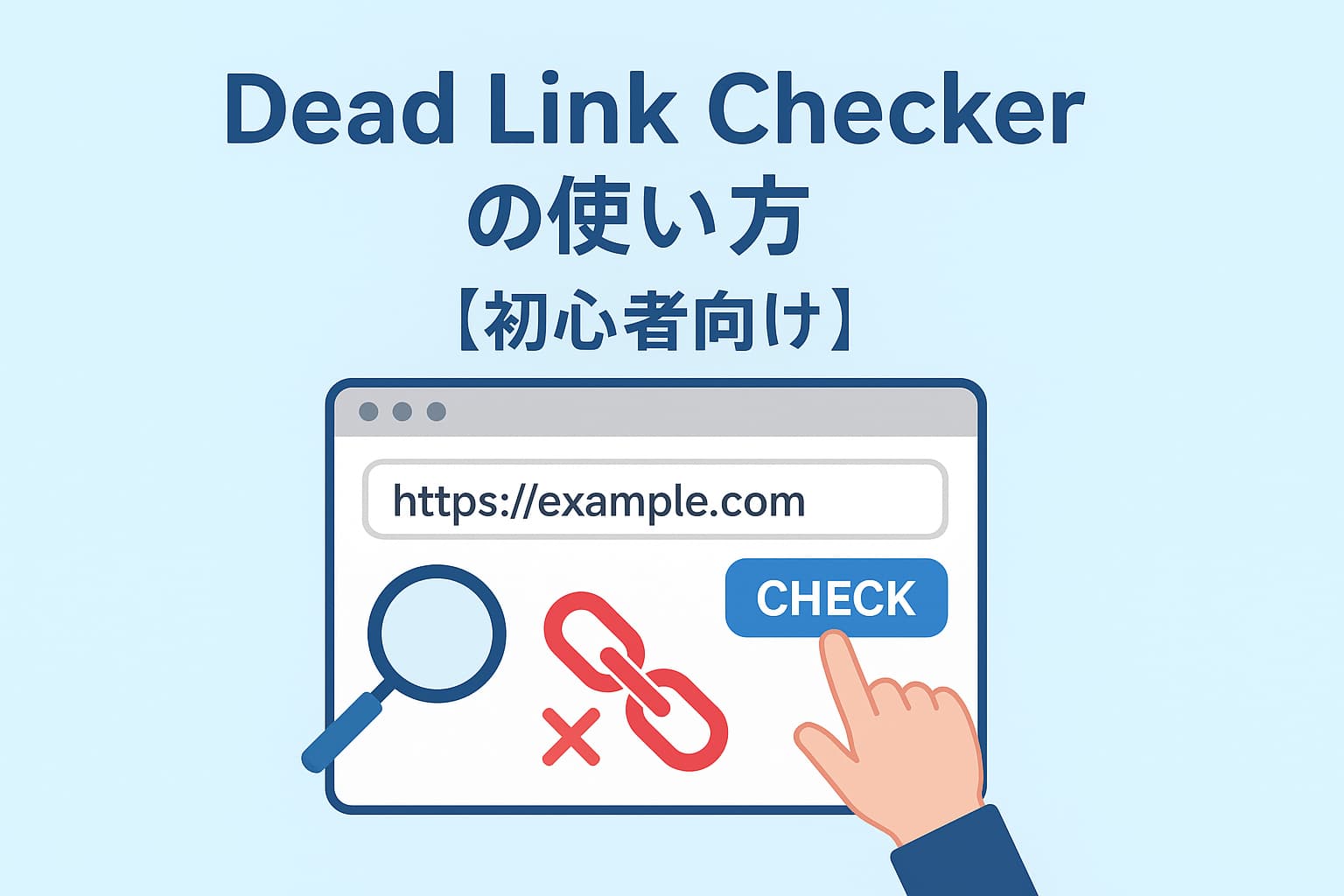
Webサイトを運営していると、**リンク切れ(デッドリンク)**は避けられません。外部サイトのURLが変更されたり、ページが削除されたりすることで、リンク先が表示されなくなることがあります。
リンク切れがあるとユーザーの利便性を損なうだけでなく、SEOにも悪影響を与える可能性があります。
そこで便利なのが、無料で利用できるオンラインツール 「Dead Link Checker」 です。今回は、初心者向けにその使い方を解説します。
Contents
Dead Link Checkerとは?
「Dead Link Checker」は、Webサイト内のリンクを自動でチェックして、リンク切れがないか確認できる無料ツールです。
インストール不要で、公式サイトにアクセスしてURLを入力するだけで使えるので、初心者でもすぐに利用できます。
公式サイト:Dead Link Checker
Dead Link Checkerの使い方
① 公式サイトにアクセス
まずは、Dead Link Checker公式サイト にアクセスします。
② チェックしたいURLを入力
トップページ中央にある入力フォームに、調べたいサイトのURLを入力します。
③ チェック方法を選択
チェック方法は2種類あります。
- Site Check(サイト全体チェック)
→ 指定したURL以下のページをすべてクロールして、サイト全体のリンク切れを調べます。 - Page Check(単一ページチェック)
→ 入力したページだけを対象に、リンク切れを確認します。
初心者の方はまず Page Check から試してみるのがおすすめです。
④ 「Check」ボタンを押す
チェックが始まると、数秒〜数分で結果が表示されます。
⑤ 結果を確認する
結果ページでは、リンク切れがあるページとリンク先のURLが一覧で表示されます。
赤字で「Broken」と表示されているリンクが、リンク切れを起こしている部分です。
Dead Link Checkerを使うメリット
- 無料で利用できる
- インストール不要で手軽
- サイト全体のチェックが可能
- 結果を一覧表示してくれるので修正が簡単
リンク切れ対策の流れ
- Dead Link Checkerで定期的にチェックする
- リンク切れが見つかったら、リンク先を修正 or 削除
- サイトを更新し、ユーザーに快適な環境を提供する
SEOの観点からも、リンク切れは早めに解消しておくのがポイントです。
👉 さらに具体的なSEO対策については、関連記事「安全なSEO対策」でも詳しく解説しています。
まとめ
「Dead Link Checker」は、初心者でも簡単に使えるリンク切れチェックツールです。
サイトを訪れたユーザーの利便性を守るためにも、定期的にリンク切れチェックを行う習慣をつけましょう。
特にWordPressサイトを運営している方は、SEOを意識してリンク管理を徹底すると効果的です。
👉 関連記事:WordPressにアクセス解析を導入する方法
📌 ポイント
- Dead Link Checkerは無料で簡単
- サイト全体チェックとページチェックを使い分け
- リンク切れはSEOにも影響するので定期的に確認

